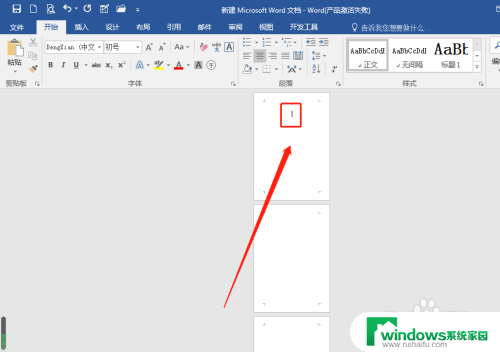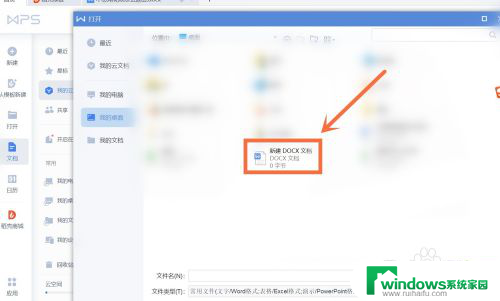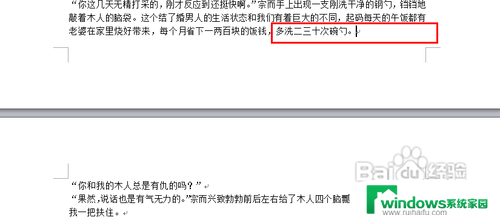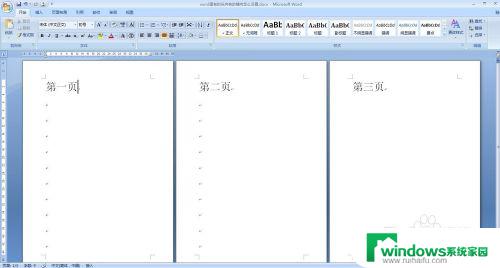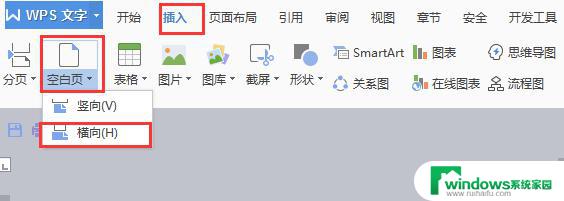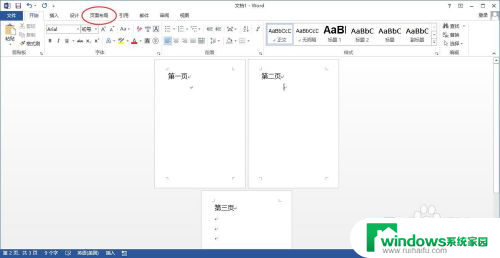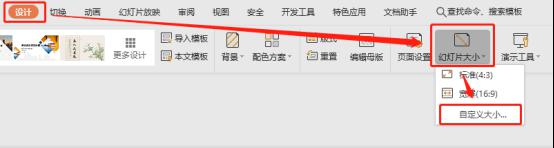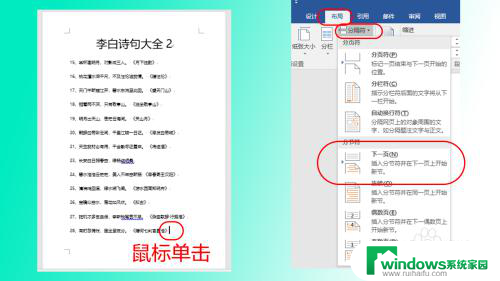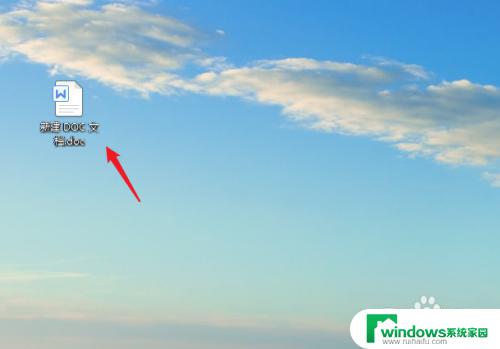怎么设置word文档单独一页为横向 Word如何设置单独一页为横向页面
更新时间:2023-08-17 17:39:36作者:xiaoliu
怎么设置word文档单独一页为横向,在进行文档编辑时,我们有时需要将某一页设置为横向页面以适应特定的排版需求,在Word中,设置单独一页为横向页面是非常简单的。只需在该页的开始处插入分节符,然后在分节符后选择横向页面布局即可。这样我们可以轻松地在一个文档中同时使用纵向和横向页面,满足不同排版要求。Word的灵活设置使得我们能够更好地呈现内容,并提高文档的可读性和专业性。
方法如下:
1.打开一个多页的word文档,鼠标光标放在要设置横向页面那一页的前一页
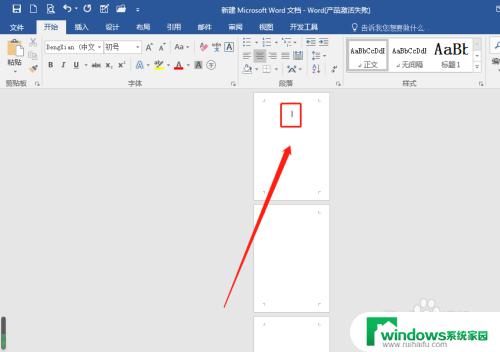
2.点击菜单栏的布局-分隔符
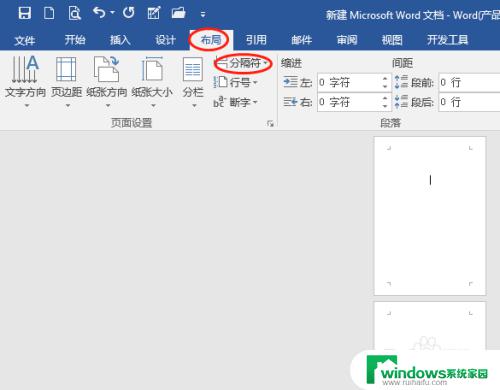
3.在分隔符的下拉选项里点击下一页
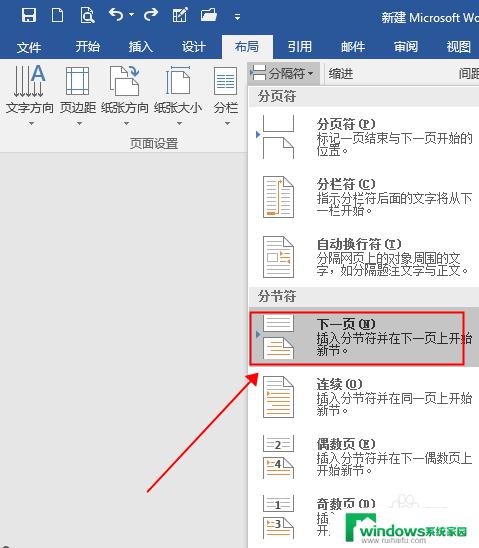
4.然后点击纸张方向-横向
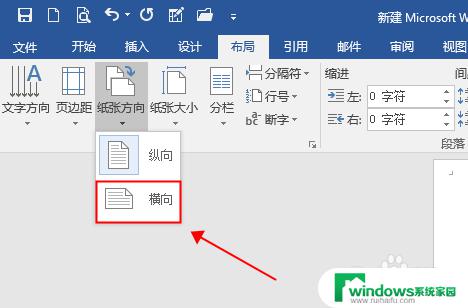
5.最后成功单独设置一页为横向,如图所示
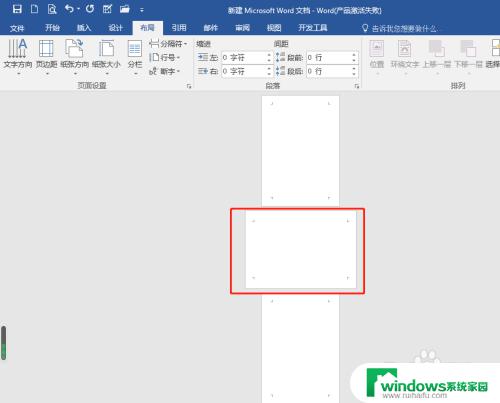
以上就是如何设置Word文档单独一页为横向页面的全部内容,如果有遇到相同情况的用户可以按照小编的方法来解决。